1、画笔工具

1.使用画笔工具可以绘出边缘柔软的笔触
2.在工具栏中按[B]就可以在工具栏中选择画笔工具
3.按[shift B]可以在画笔和铅笔之间互相切换

画笔的选项集中在属性栏

A.不透明度的设置。
B 画笔流量设置。和透明度不同的是,起初降低画笔流量会觉得降低流量和降低不透明度效果差不多,逐渐就会觉出不同了,那就是在一次绘制中,重叠的区域也会有加深的效果。多重叠几次颜色就更饱和

1、画笔工具

1.使用画笔工具可以绘出边缘柔软的笔触
2.在工具栏中按[B]就可以在工具栏中选择画笔工具
3.按[shift B]可以在画笔和铅笔之间互相切换

画笔的选项集中在属性栏

A.不透明度的设置。
B 画笔流量设置。和透明度不同的是,起初降低画笔流量会觉得降低流量和降低不透明度效果差不多,逐渐就会觉出不同了,那就是在一次绘制中,重叠的区域也会有加深的效果。多重叠几次颜色就更饱和



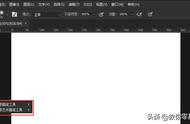













Copyright © 2018 - 2021 www.yd166.com., All Rights Reserved.